Rumah >Tutorial perisian >Perisian Pejabat >Cara mudah untuk mengisi kotak teks menegak dengan gambar yang betul dalam PPT
Cara mudah untuk mengisi kotak teks menegak dengan gambar yang betul dalam PPT
- WBOYWBOYWBOYWBOYWBOYWBOYWBOYWBOYWBOYWBOYWBOYWBOYWBke hadapan
- 2024-04-17 14:52:21628semak imbas
Ingin mengisi gambar yang betul dalam kotak teks menegak PPT tetapi menghadapi kesukaran? Editor PHP Strawberry memberi anda kaedah mudah untuk mengisi imej dengan mudah Teruskan membaca untuk mengetahui langkah terperinci.
Dalam tab [Insert], pilih [Vertical Text Box]
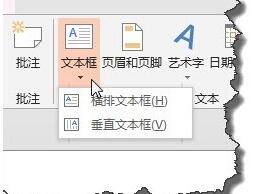
Masukkan tanda tolak dalam kotak teks,
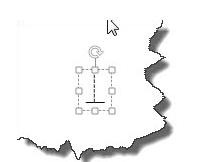
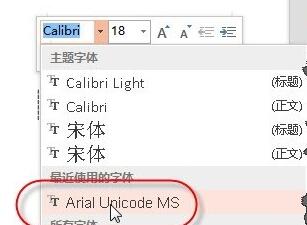
Pilih perintah [Format] dalam [Alat Lukisan
].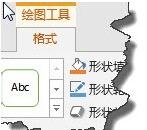
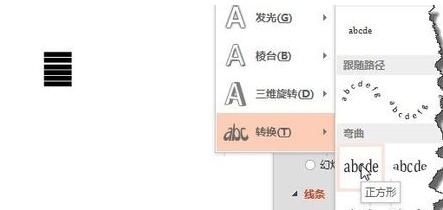
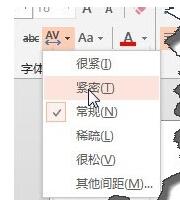
Kemudian pilih kotak teks dan pilih [Picture or Texture Fill] dalam anak tetingkap [Format Shape
] dan pilih papan keratan di bawah.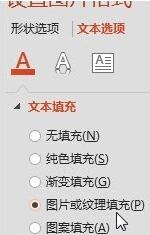
Atas ialah kandungan terperinci Cara mudah untuk mengisi kotak teks menegak dengan gambar yang betul dalam PPT. Untuk maklumat lanjut, sila ikut artikel berkaitan lain di laman web China PHP!
Artikel berkaitan
Lihat lagi- Penjelasan terperinci tentang cara membuka dan membaca fail CSV
- Langkah dan langkah berjaga-jaga untuk membuka dan memproses fail format CSV
- Kaedah dan petua untuk membuka fail CSV: Sesuai untuk pelbagai perisian
- Panduan ringkas untuk manipulasi fail CSV
- Belajar untuk membuka dan menggunakan fail CSV dengan betul

